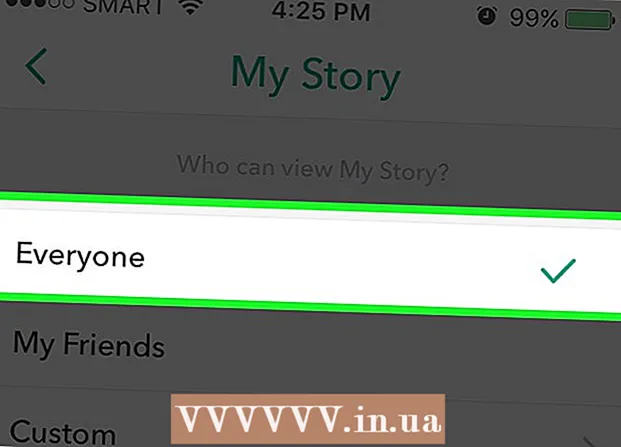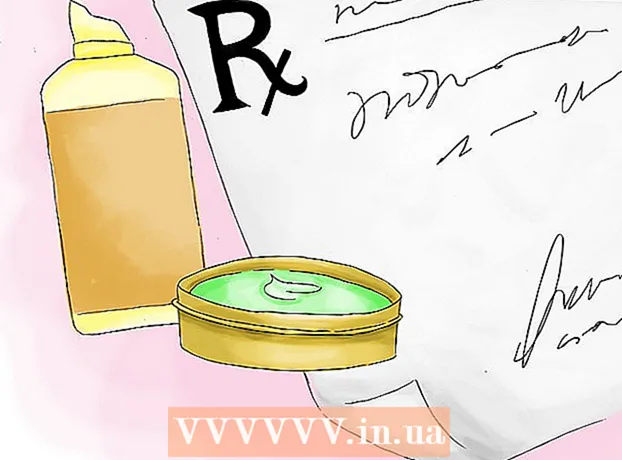Yazar:
John Stephens
Yaratılış Tarihi:
2 Ocak Ayı 2021
Güncelleme Tarihi:
2 Temmuz 2024

İçerik
Bu wikiHow makalesi, Microsoft Office sürümünüz için ürün anahtarını nasıl bulacağınızı öğretir.
Adımlar
Yöntem 1/2: Microsoft Office 365, 2016, 2013 ve 2011
Kişisel e-postalara ve belgelere bakın. Office'in daha yeni sürümleri, ürün anahtarının 25 karakterinin tamamını bilgisayar tarafından okunabilir bir biçimde depolamaz. Ürün anahtarını görüntülemenin en iyi yolu, elektronik faturayı (çevrimiçi satın aldıysanız) veya ürün ambalajını (mağazadan satın aldıysanız) bulmaktır.
- Bilgisayar kayıtlı bir Office sürümüyle geldiyse, kod aygıtın herhangi bir yerinde bir hologram etiketine basılmış olabilir.
- Orijinal diske veya ambalaja sahipseniz, kodu içeren etiketi veya etiketi arayın.
- Yazılımı Microsoft Store'dan satın aldıysanız, e-postadaki makbuzu arayın. Makbuz üzerinde ürün anahtarı bulundurduğunuzdan emin olun.

Online mağazaya danışın. Makbuzunuzu bulamazsanız, mağaza hesabınıza giriş yaparak kodu yine de bulabilirsiniz.- Microsoft Store'dan yazılım satın aldıysanız, şu adımları izleyin:
- Adresinden hesabınızda oturum açın https://www.microsoftstore.com.
- Tıklayın Sipariş Geçmişi (İşlem geçmişi).
- Bir siparişi tıklayın.
- Tıklayın Office'i yükleyin (Office'i Yükle).
- Tıklayın Selam. Ofisinizi alalım (Merhaba. Ofisinizi alın) anahtarı göstermek için.
- Office'i işte Microsoft HUP aracılığıyla satın aldıysanız, şu adımları izleyin:
- Giriş https://microsofthup.com.
- Tıklayın Sipariş Geçmişi.
- Office'i satın almak için kullandığınız e-posta adresini girin. Bağlantıyı içeren bir e-posta alacaksınız.
- E-postadaki bağlantıya tıklayın.
- Anahtarı görüntülemek için sipariş numarasına tıklayın.
- Microsoft Store'dan yazılım satın aldıysanız, şu adımları izleyin:

Microsoft Office hesabınızı kontrol edin. Office'i daha önce yüklediyseniz ve bir ürün anahtarı kullandıysanız, anahtarı hesap bilgilerinizde bulmanız gerekir:- Giriş https://stores.office.com/myaccount.
- Hesabınıza giriş yapın.
- Tıklayın Bir diskten yükleyin (Diskten yükleyin).
- Tıklayın Bir diskim var (Diskim var).
- Tıklayın Ürün anahtarınızı görüntüleyin (Ürün anahtarına bakın).

Microsoft Destek desteğine başvurun. Diğer adımlar işe yaramazsa ve satın alma kanıtınız varsa Microsoft ile iletişime geçmeyi deneyin. Giriş https://support.microsoft.com/en-us/contactus ve tıkla Başlamak (Başla). İlan
Yöntem 2/2: Microsoft Office 2010 veya 2007
E-posta makbuzunu kontrol edin. Office'i çevrimiçi bir mağazadan satın aldıysanız ve bilgisayarınıza indirdiyseniz, ürün anahtarınızın 25 karakterinin tamamını makbuz e-postanızda bulabilirsiniz.
Online mağazaya danışın. Ofis paketini indirdiyseniz ve bir makbuz görmüyorsanız, ürün anahtarınızı yine de mağaza hesabınıza giriş yaparak bulabilirsiniz.
- Paketi Digital River'dan satın aldıysanız, destek sayfasını ziyaret ederek ve seçim yaparak kodu alabilirsiniz. Seri numaramı veya kilit açma kodumu nasıl alırım? (Seri numaramı veya kilit açma kodumu nasıl alırım?). Kodu almak için ekrandaki talimatları izlemeniz yeterlidir.
- Microsoft Store'dan satın aldıysanız, şu adımları izleyin:
- Adresinden hesabınıza giriş yapın https://www.microsoftstore.com.
- Tıklayın Sipariş Geçmişi.
- Bir siparişi tıklayın.
- Tıklayın Office'i yükleyin.
- Tıklayın Selam. Ofisinizi alalım anahtarı görüntülemek için.
Ürün ambalajını kontrol edin. Kutulu bir Office diski satın aldıysanız, ürün anahtarı genellikle paketin üzerindedir. Bulamazsanız, ürün anahtarınızı çevrimiçi olarak aramak için kutudaki talimatlara bakın.
- Ürün anahtarıyla birlikte gelen ve PIN kodu içeren Office sürümü, https://office.com/getkey ve karta 27 sayısal karakter girin.
Bilgisayardaki hologram etiketine bakın. Bilgisayarınız, satın aldığınızda Office'e yüklenmiş ve önceden kaydettirilmişse, ürün anahtarı aygıtın herhangi bir yerinde bir hologram etiketinde olabilir.
LicenseCrawler'ı kullanın (yalnızca PC). Diğer adımlar işe yaramazsa, anahtarın şifresini çözmek için LicenseCrawler'ı (veya bazı ücretsiz anahtar arama uygulamasını) kullanabilirsiniz. Nasıl devam edeceğiniz aşağıda açıklanmıştır:
- Http://www.klinzmann.name/licensecrawler.htm adresine gidin ve İndir'e tıklayın.
- ″ Taşınabilir Sürüm ″ (Taşınabilir sürüm) başlığının altındaki bağlantılardan birine tıklayın.
- .Zip dosyasını indirmek için ekrandaki talimatları izleyin.
- Dosyayı çıkarın. Uygulamayı içeren klasör oluşturulacaktır. Taşınabilir olduğu için herhangi bir yükleyici başlatmanıza gerek yoktur.
- Yeni bir klasör açın ve çift tıklayın LicenseCrawler.exe.
- Tıklayın Arama (varsa pop-up reklamları kapatmayı unutmayın). Uygulama kayıt defterinizi tarayacaktır.
- Aşağı kaydırın ve aşağıdaki metin dizelerinden biriyle başlayan bir satır bulun:
- HKEY_LOCAL_MACHINE Yazılım Microsoft Office 14.0 (Ofis 2010)
- HKEY_LOCAL_MACHINE Yazılım Microsoft Office 12.0 (Ofis 2007)
- ″ Seri Numarasından ″ aşağıdaki ürün anahtarını bulun. Bunlar, 5 harf ve sayı kümesi halinde gruplandırılmış 25 karakterdir.
Microsoft Desteği ile iletişime geçin. Diğer adımlar işe yaramazsa ve satın alma kanıtınız varsa Microsoft ile iletişime geçmeyi deneyin. Giriş https://support.microsoft.com/en-us/contactus ve tıkla Başlamak. İlan